Se você costuma baixar vídeos, é provável que já tenha encontrado arquivos no formato MKV. Embora seja útil para muitos, alguns têm dificuldade em reproduzir esses vídeos. Isso leva muitas pessoas a converter arquivos MKV para MP4. Neste post, você aprenderá como fazer essa conversão.
Convertendo arquivos MKV para MP4 com o Handbrake
O Handbrake é um dos melhores softwares que você pode usar para converter um arquivo de vídeo para outro. É um transcodificador de vídeo de código aberto, o que significa que é gratuito para usar.
Para usar o Handbrake para converter MKV para MP4 basta baixar o programa e instalá-lo. Uma vez concluída a instalação, você está pronto para converter seus arquivos.
Escolhendo o arquivo para a conversão
Quando você abrir o programa, ele vai pedir para você escolher o arquivo que quer transformar. Você pode fazer isso usando o menu na lateral ou arrastando o arquivo para dentro do Handbrake.
Para converter mais de um arquivo, use a opção Pasta (Varredura em Lote). Caso contrário, selecione Arquivo.

Se não for solicitado automaticamente a abrir um arquivo, você pode clicar em Abrir Origem no painel principal.
Ou você pode ir em Arquivo > Abrir Origem.

Depois de selecionar o arquivo MKV, você pode prosseguir com a conversão para MP4.

Convertendo um Arquivo MKV
A tela principal do Handbrake fornece informações sobre o vídeo que você abriu. Abaixo das informações de origem, você encontrará várias abas que oferecem opções de personalização.
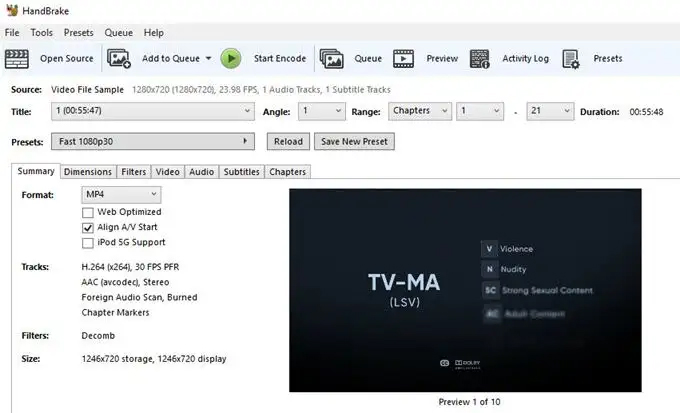
Sinta-se à vontade para explorar todas as suas opções. Brincar com essas configurações pode melhorar a conversão do seu arquivo.
No entanto, se você apenas precisa converter o arquivo MKV como está, abra a aba Resumo e selecione MP4 em Formato.
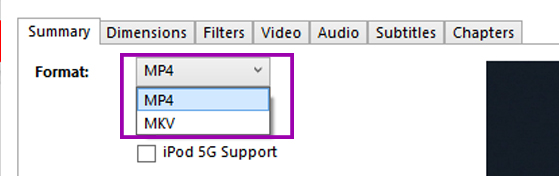
Em Salvar como, adicione um nome de arquivo e clique em Procurar para definir um destino.

Quando estiver pronto, clique em Iniciar Codificação.

O Handbrake começará a converter seu arquivo para MP4. Quanto maiores forem seus arquivos de vídeo, mais tempo o Handbrake levará para converter. Você pode usar a barra de progresso para monitorar seu progresso.

Se, por qualquer motivo, você quiser pausar ou cancelar a conversão, basta clicar no botão Pausar ou Parar, respectivamente.

Assim que o Handbrake terminar seu trabalho, você encontrará seu arquivo no destino especificado.
Vou deixar link paea baixar diretamente do site do fabricante aqui em baixo.
